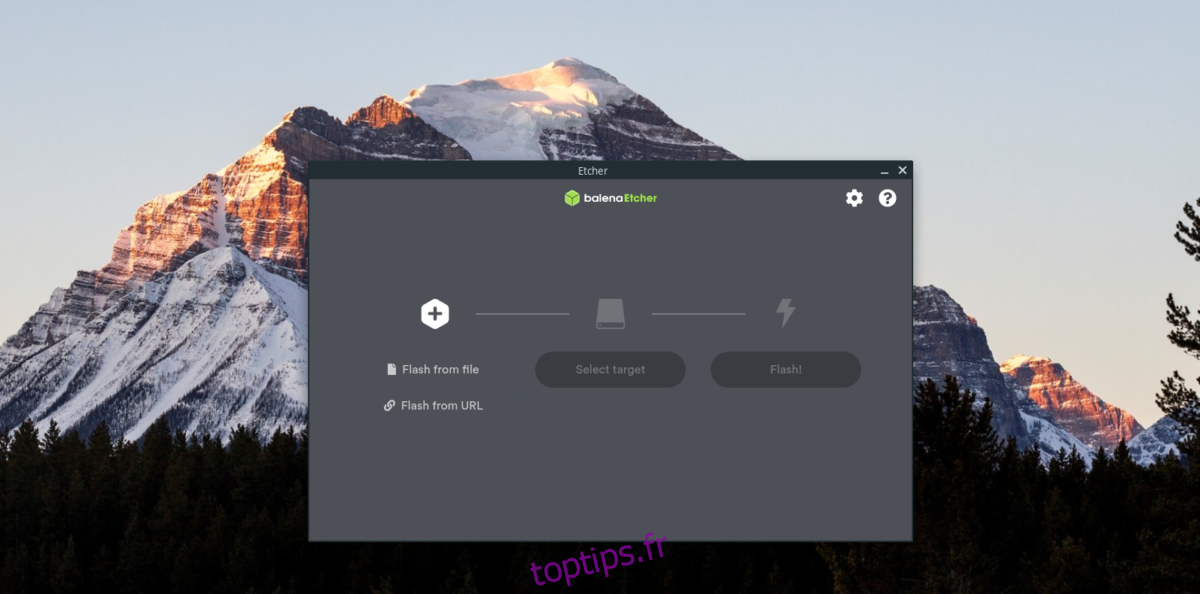Cherchez-vous à sauvegarder votre installation de serveur Ubuntu existante pour la mettre sur du matériel supplémentaire? Vous ne savez pas comment le faire? Nous pouvons aider! Suivez-nous pour apprendre à sauvegarder votre installation de serveur Ubuntu!
Remarque: pour faire une sauvegarde avec Clonezilla, vous avez besoin d’un disque dur USB externe. Une grande clé USB fonctionnera également. Assurez-vous de disposer de suffisamment de stockage pour contenir la sauvegarde!
Fabriquer le Clonezilla USB

Il existe plusieurs façons de sauvegarder et de serveurs Ubuntu, mais le moyen le plus simple consiste à utiliser Clonezilla. Pour utiliser Clonezilla, nous devons créer une clé USB amorçable. Suivez les instructions étape par étape ci-dessous pour créer votre Clonezilla USB amorçable.
Étape 1: Rendez-vous au Site Web de Clonezilla et téléchargez la dernière version du système d’exploitation sur votre ordinateur. Pour de meilleurs résultats, procurez-vous la dernière version «Stable».
Étape 2: Après avoir téléchargé la dernière ISO Clonezilla sur votre ordinateur, vous devez télécharger l’outil d’imagerie Etcher USB / SD Card. Pour mettre la main sur Etcher, rendez-vous sur Etcher.io, cliquez sur le bouton de téléchargement et faites-le fonctionner.
Etcher fonctionne sur Mac, Windows et Linux, vous ne devriez donc avoir aucun problème à le faire fonctionner, quel que soit l’ordinateur sur lequel vous créez votre Clonezilla USB amorçable!
Étape 3: Une fois que vous avez téléchargé Etcher et que vous l’avez fait fonctionner, branchez une clé USB d’au moins 1 Go. Ensuite, trouvez le bouton «Flash à partir du fichier» dans Etcher, et cliquez dessus avec la souris.
En cliquant sur le bouton «Flash à partir du fichier», une fenêtre pop-up apparaîtra. utilisez cette fenêtre contextuelle pour rechercher le fichier ISO de Clonezilla que vous avez précédemment téléchargé sur votre ordinateur.
Étape 4: Sélectionnez votre clé USB dans l’interface utilisateur d’Etcher si elle ne la détecte pas automatiquement au démarrage. Si vous rencontrez des problèmes pour sélectionner votre clé USB, essayez de redémarrer Etcher et réessayez.
Étape 5: Trouvez le « Flash! » dans Etcher, et cliquez dessus avec la souris pour démarrer le processus d’imagerie. Gardez à l’esprit que ce processus d’imagerie peut prendre un certain temps, selon la vitesse de votre ordinateur, alors soyez patient.
Lorsque Etcher a terminé, vous verrez le message d’achèvement. À partir de là, débranchez le Clonezilla USB de votre PC, branchez-le sur le serveur Ubuntu et redémarrez-le pour démarrer à partir de l’USB avec le BIOS.
Sauvegarde du serveur Ubuntu avec Clonezilla
Pour démarrer le processus de sauvegarde, sélectionnez «Clonezilla live» dans l’écran de démarrage à l’aide des flèches Haut / Bas du clavier. Appuyez sur Entrée pour confirmer. Ensuite, suivez les instructions étape par étape ci-dessous.
Étape 1: Le premier écran que vous verrez est la fenêtre «Quelle langue préférez-vous». À l’aide des touches fléchées, sélectionnez votre langue. Appuyez sur Entrée pour confirmer.
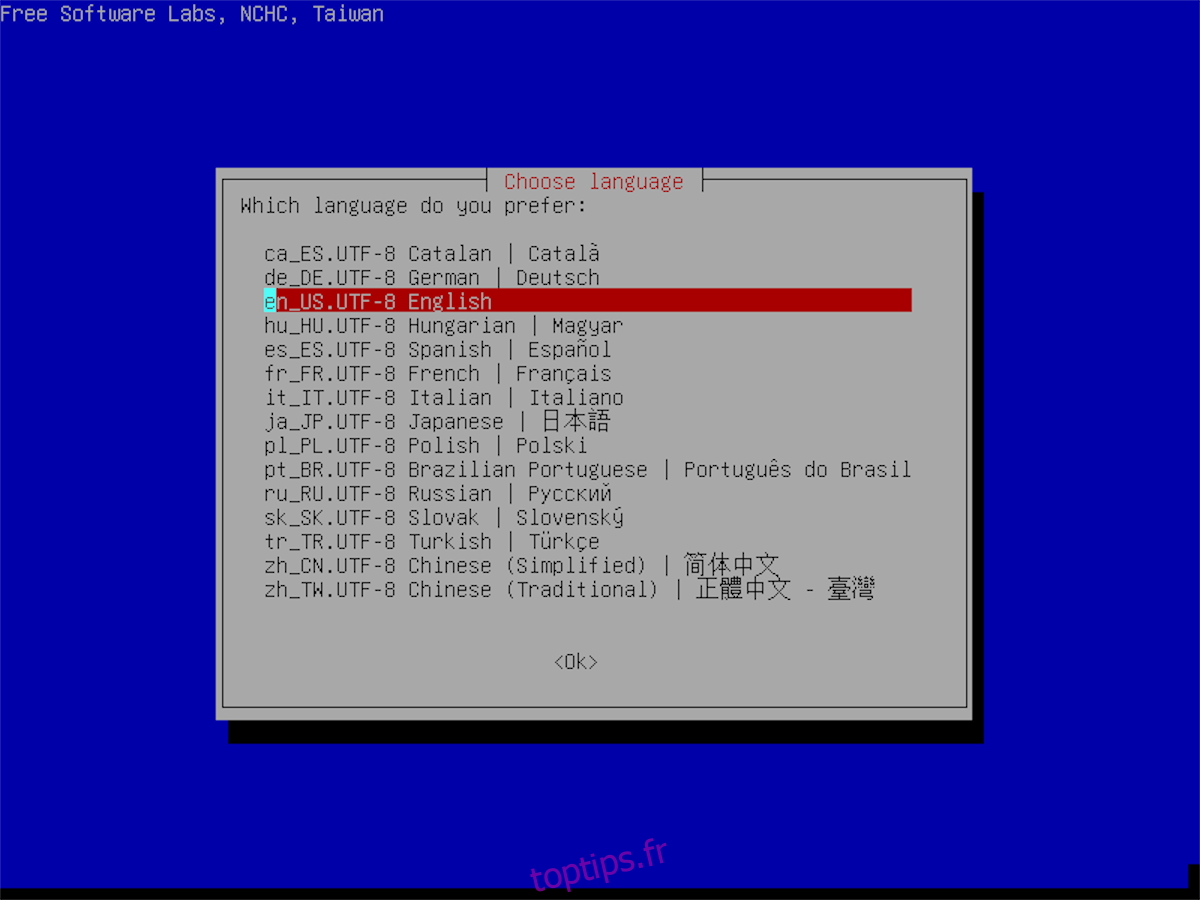
Étape 2: Après avoir sélectionné votre langue, vous verrez «Démarrer Clonezilla». Appuyez sur Entrée pour démarrer l’outil Clonezilla.
Étape 3: Au démarrage de Clonezilla, il vous sera demandé de choisir un type de sauvegarde. Le meilleur choix est de choisir l’option «image-périphérique», car elle vous permettra d’enregistrer votre sauvegarde directement sur le disque dur USB.
Étape 4: Une fois que l’option «Image du périphérique» est sélectionnée, une nouvelle page apparaîtra. Sur cette page, choisissez l’option «local_dev» à l’aide des touches fléchées Haut / Bas. Appuyez sur Entrée pour confirmer la sélection.

Étape 5: En sélectionnant «local_dev», Clonezilla vous demandera de brancher un périphérique USB. Branchez le disque dur USB sur le port USB du serveur. Faites-le. Ensuite, appuyez sur la touche Entrée pour confirmer.

Étape 6: Après avoir branché votre périphérique USB, Clonezilla le recherchera. Attendez quelques minutes. Appuyez sur Ctrl + C pour fermer l’écran de numérisation après quelques minutes.
Étape 7: Une fois l’écran de numérisation fermé, vous verrez un message de Clonezilla. Ce message indique que vous devez sélectionner le disque dur sur lequel enregistrer la sauvegarde. Parcourez la liste des disques durs et sélectionnez votre disque dur USB externe (ou lecteur flash.)
Remarque: vous ne trouvez pas votre clé USB? Pensez à sa taille en Go. Ou recherchez l’étiquette du disque dur USB, car Clonezilla l’imprimera à l’écran.

À l’aide des flèches Haut / Bas, sélectionnez votre disque dur USB. Appuyez sur Entrée pour confirmer la sélection.
Étape 8: Après avoir sélectionné le disque dur USB comme emplacement de sauvegarde, un écran de message apparaîtra indiquant: «Quel répertoire est destiné au référentiel d’images Clonezilla?» Par défaut, il sélectionnera le dossier racine de l’appareil.
Laissez l’option par défaut et sélectionnez l’option «Terminé» avec les touches fléchées Gauche / Droite. Appuyez sur Entrée pour confirmer votre choix.

Étape 9: Sur la page suivante, sélectionnez l’option «Mode débutant». Le mode débutant rend les choses très faciles.
Passé le «Mode débutant», sélectionnez l’option «saveisk». Cette option vous permettra d’enregistrer le disque dur de votre serveur Ubuntu existant en une seule image.

Étape 10: Une fois que vous avez sélectionné l’option «saveisk», vous serez invité à nommer votre sauvegarde. Écrivez le nom dans la zone de texte et appuyez sur Entrée.
Étape 11: Vous devez maintenant choisir le disque à sauvegarder. À l’aide de l’interface utilisateur, sélectionnez le disque dur du serveur Ubuntu. Sélectionnez «OK» pour continuer.

Étape 12: Lorsque le disque du serveur Ubuntu est choisi, Clonezilla vous demandera de choisir une option de compression. Sélectionnez «-z1» ou «-z9» et appuyez sur Entrée.

Étape 13: Après l’option de compression, vous devez choisir si Clonezilla doit corriger les erreurs du système de fichiers pendant l’analyse. Choisissez «-fsck» si vous avez besoin de réparer le système de fichiers. Sinon, sélectionnez «-sfsck» pour l’ignorer. Appuyez sur Entrée pour confirmer votre sélection.

Étape 14: Clonezilla vous demandera si vous souhaitez crypter la sauvegarde. Si vous souhaitez que la sauvegarde soit chiffrée, sélectionnez l’option de chiffrement. Sinon, choisissez l’option «ne pas chiffrer» et appuyez sur Entrée pour continuer.

Étape 15: Choisissez si vous souhaitez que Clonezilla s’éteigne après la sauvegarde. Ensuite, appuyez sur la touche Entrée pour démarrer le processus de sauvegarde.

Clonezilla prendra beaucoup de temps pour créer une sauvegarde complète du disque dur de votre serveur Ubuntu. Sois patient! Lorsque le processus est terminé, vous verrez un message de réussite à l’écran!